Sut i ddod o hyd i ddigwyddiad cyntaf, olaf neu nawfed cymeriad yn Excel?
Gan dybio bod gennych chi'r rhestr ganlynol o dannau testun sy'n cynnwys y cymeriad “-”, ac nawr eich bod chi am gael y digwyddiad olaf neu'r nawfed cymeriad “-”, a oes gennych chi unrhyw syniadau da i ddelio â'r broblem hon?
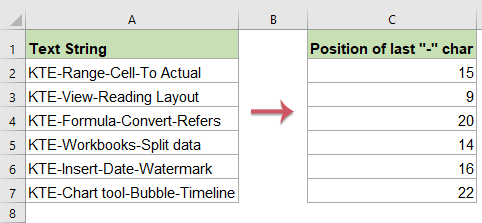
Dewch o hyd i'r digwyddiad olaf o gymeriad gyda fformwlâu
Dyma rai fformiwlâu a all eich helpu i ddod o hyd i safle olaf cymeriad penodol, gwnewch fel a ganlyn:
1. Wrth ymyl eich llinyn testun, nodwch neu copïwch unrhyw un o'r fformwlâu isod i mewn i gell wag:
=LOOKUP(2,1/(MID(A2,ROW(INDIRECT("1:"&LEN(A2))),1)="-"),ROW(INDIRECT("1:"&LEN(A2))))

2. Yna llusgwch y ddolen llenwi i'r ystod rydych chi am gymhwyso'r fformiwla hon, a byddwch yn cael y digwyddiad olaf o'r cymeriad penodol “-”, gweler y screenshot:

Nodyn: Yn y fformwlâu uchod, A2 yn nodi'r gwerth celloedd rydych chi am ei ddefnyddio. Ac ““-”Yn sefyll am y cymeriad penodol rydych chi am gael ei safle olaf, gallwch ei newid i unrhyw gymeriadau eraill fel eich angen.
Dewch o hyd i'r digwyddiad olaf o gymeriad gyda Swyddogaeth Diffiniedig Defnyddiwr
I gael safle'r cymeriad olaf “-”, gallwch hefyd greu Swyddogaeth Diffiniedig Defnyddiwr, gwnewch fel hyn:
1. Agorwch eich taflen waith rydych chi am ei defnyddio.
2. Daliwch i lawr y ALT + F11 allweddi i agor y Ffenestr Microsoft Visual Basic for Applications.
3. Yna cliciwch Mewnosod > Modiwlau, a gludwch y macro canlynol yn y Ffenestr modiwl.
Cod VBA: darganfyddwch y cymeriad olaf
Function LastpositionOfChar(strVal As String, strChar As String) As Long
LastpositionOfChar = InStrRev(strVal, strChar)
End Function
4. Yna arbed a chau'r cod hwn, ewch yn ôl i'r daflen waith, a nodi'r fformiwla hon = lastpositionofchar (A2, "-") i mewn i gell wag ar wahân i'ch data, gweler y screenshot:

5. Ac yna llusgwch yr handlen llenwi i'r ystod sydd ei hangen arnoch i gymhwyso'r fformiwla hon, ac mae digwyddiad y cymeriad olaf “-” wedi'i dynnu o'r tannau testun fel y screenshot canlynol:

Nodyn: Yn y fformiwla uchod: A2 yw'r gell sy'n cynnwys y data rydych chi am ei ddefnyddio, a “-”Yw'r cymeriad sydd ei angen arnoch i ddod o hyd i'w safle olaf, gallwch eu haddasu fel eich angen.
Darganfyddwch y cymeriad cyntaf neu'r nawfed cymeriad gyda fformiwla
I gael safle cyntaf neu nawfed charater penodol, defnyddiwch y fformiwla ganlynol:
1. Rhowch neu gopïwch y fformwlâu isod mewn cell wag lle rydych chi am roi'r canlyniad, a gwasgwch Rhowch allwedd i gael y canlyniad cyntaf:

2. Yna, llusgwch yr handlen llenwi i lawr i'r celloedd rydych chi am gymhwyso'r fformiwla hon, ac mae safleoedd yr ail gymeriad "-" wedi'u cyfrif, gweler y screenshot:

Nodyn: Yn y fformwlâu uchod, A2 yn nodi'r gwerth celloedd rydych chi am ei ddefnyddio, “-”Yn sefyll am y cymeriad penodol rydych chi am gael ei safle, y rhif 2 yn sefyll am ddigwyddiad penodol y cymeriad rydych chi am ei gael.
Dewch o hyd i'r digwyddiad cyntaf neu'r nawfed cymeriad penodol gyda nodwedd hawdd
Gyda Kutools ar gyfer Excel'S Darganfyddwch ble mae'r cymeriad yn ymddangos Nth mewn llinyn cyfleustodau, gallwch gael safle'r cymeriad penodol cyntaf neu'r nawfed yn gyflym ac yn hawdd.
Nodyn:I gymhwyso hyn Darganfyddwch ble mae'r cymeriad yn ymddangos Nth mewn llinyn, yn gyntaf, dylech lawrlwytho'r Kutools ar gyfer Excel, ac yna cymhwyswch y nodwedd yn gyflym ac yn hawdd.
Ar ôl gosod Kutools ar gyfer Excel, gwnewch fel hyn:
Er enghraifft, rwyf am gael ail ddigwyddiad y cymeriad “-”, gwnewch fel a ganlyn:
1. Cliciwch cell lle rydych chi am roi'r canlyniad.
2. Yna cliciwch Kutools > Cynorthwyydd Fformiwla > Cynorthwyydd Fformiwla, gweler y screenshot:

3. Yn y Cynorthwyydd Fformiwlâu blwch deialog:
- dewiswch Am-edrych opsiwn gan y Fformiwla math rhestr ostwng;
- Yna dewiswch Darganfyddwch ble mae'r cymeriad yn ymddangos Nth mewn llinyn oddi wrth y Dewiswch fromula blwch rhestr;
- Yn y Mewnbwn dadleuon adran, dewiswch y gell yn cynnwys y llinyn testun rydych chi am ei ddefnyddio, a nodwch y cymeriad rydych chi am gael ei safle, o'r diwedd, nodwch y rhif rydych chi am gael safle'r cymeriad.

4. Yna cliciwch Ok botwm, ac yna llusgwch y handlen llenwi i lawr i'r celloedd rydych chi am gael y sefyllfa i gael y canlyniad canlynol yn ôl yr angen.

Dadlwythwch a threial am ddim Kutools ar gyfer Excel Nawr !
Erthyglau mwy cymharol:
- Detholiad Pawb Ond Gair Cyntaf / Olaf Yn Excel
- I dynnu pob gair o gell ond gall y gair cyntaf neu'r gair olaf eich helpu i gael gwared ar y gair diangen sydd ei angen arnoch, yn yr achos hwn, wrth gwrs, gallwch chi gopïo'r geiriau sydd eu heisiau a'u pastio mewn cell arall fesul un. Ond, bydd hyn yn diflasu os oes angen tynnu nifer o werthoedd celloedd ac eithrio'r gair cyntaf neu'r gair olaf. Sut allech chi dynnu pob gair ac eithrio'r cyntaf neu'r olaf yn Excel yn gyflym ac yn hawdd?
- Tynnu Cymeriadau O'r Dde i'r Chwith Mewn Cell
- Bydd yr erthygl hon yn siarad am dynnu neu dynnu cymeriadau o'r dde mewn cell nes cyrraedd lle i gael y canlyniad canlynol yn nhaflen waith Excel. Gall fformiwla ddefnyddiol yn yr erthygl hon ddatrys y swydd hon yn gyflym ac yn hawdd.
- Dileu Cymeriadau Cyntaf, Olaf X neu Gymeriadau Swyddi Penodol
- Bydd yr erthygl hon yn siarad am dynnu neu dynnu cymeriadau o'r dde mewn cell nes cyrraedd lle i gael y canlyniad canlynol yn nhaflen waith Excel. Gall fformiwla ddefnyddiol yn yr erthygl hon ddatrys y swydd hon yn gyflym ac yn hawdd.
- Dewch o Hyd i Sefyllfa'r Llythyr llythrennau bach cyntaf
- Os oes gennych chi restr o dannau testun sy'n cynnwys llythrennau bach a llythrennau bach, nawr, rydych chi eisiau gwybod lleoliad y llythyren fach gyntaf ganddyn nhw yn nhaflen waith Excel. Sut allech chi gael y canlyniad yn gyflym heb eu cyfrif fesul un?
Offer Cynhyrchiant Swyddfa Gorau
Supercharge Eich Sgiliau Excel gyda Kutools ar gyfer Excel, a Phrofiad Effeithlonrwydd Fel Erioed Erioed. Kutools ar gyfer Excel Yn Cynnig Dros 300 o Nodweddion Uwch i Hybu Cynhyrchiant ac Arbed Amser. Cliciwch Yma i Gael Y Nodwedd Sydd Ei Angen Y Mwyaf...

Mae Office Tab yn dod â rhyngwyneb Tabbed i Office, ac yn Gwneud Eich Gwaith yn Haws o lawer
- Galluogi golygu a darllen tabbed yn Word, Excel, PowerPoint, Cyhoeddwr, Mynediad, Visio a Phrosiect.
- Agor a chreu dogfennau lluosog mewn tabiau newydd o'r un ffenestr, yn hytrach nag mewn ffenestri newydd.
- Yn cynyddu eich cynhyrchiant 50%, ac yn lleihau cannoedd o gliciau llygoden i chi bob dydd!
